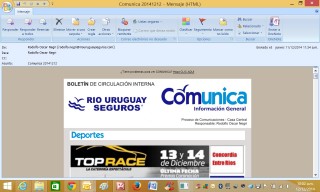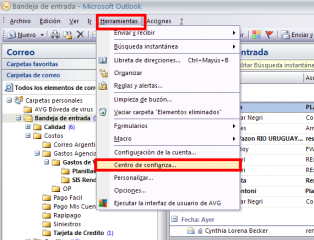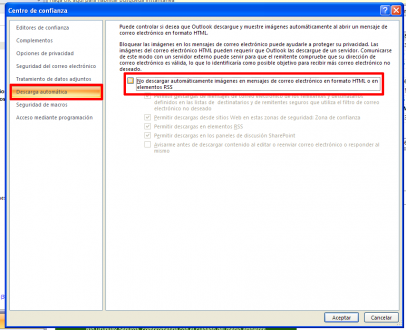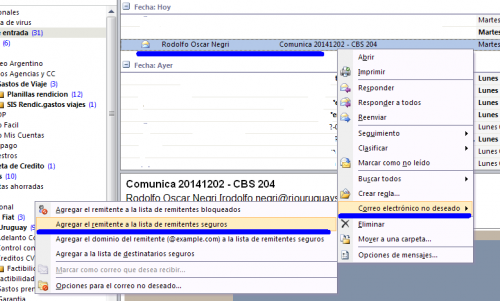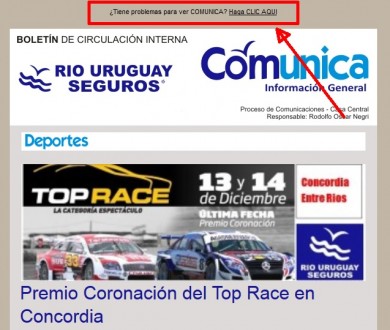- El portal de noticias de Río Uruguay Seguros
- 0800 888 7787
- atencionalasegurado@riouruguay.com.ar
Solución a problemas de COMUNICA en el Outlook
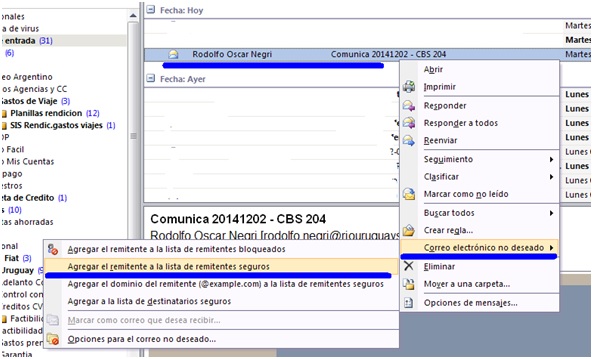
El boletín COMUNICA utiliza el mismo sistema que todos los boletines que se envían por correo electrónico, desde los institucionales hasta los comerciales.
Este sistema estandarizado envía a la casilla de cada receptor un extracto de la noticia y una foto en tamaño reducido, con la posibilidad de leer el texto completo y ver la foto en alta resolución cuando se hace clic en “LEER MÁS”.
Tanto la foto como el extracto de la noticia NO vienen adjuntos al mail, para evitar que éste sea muy pesado para descargar. Estos elementos se descargan “en directo” cuando el receptor decide ver el correo.
En algunos casos Outlook, con el fin de “proteger” a los usuarios de correos no deseados bloquea automáticamente la descarga de estas imágenes. Eso es lo que provoca que COMUNICA no muestre las imágenes en el boletín.
Para solucionar debemos seguir estos tres pasos.
Primer Paso
Debemos indicarle a Outlook que SI queremos que se descarguen esas imágenes. Para eso, en la ventana principal buscamos, en el menú superior, la opción HERRAMIENTAS y de allí hacemos clic en CENTRO DE CONFIANZA.
Se abrirá una ventana, con un menú de opciones sobre el lateral izquierdo. Elegimos la denominada DESCARGA AUTOMÁTICA y dentro de ella le quitamos la tilde a la opción NO DESCARGAR AUTOMATICAMENTE LAS IMÁGENES EN MENSAJES DE CORREO ELECTRONICO….
La pantalla debería quedar como se muestra a continuación, confirmando entonces con ACEPTAR.
Segundo Paso
A su vez, para evitar que Outlook “crea” que COMUNICA es un correo no deseado (SPAM) debemos indicarle que todo lo que nos llegue desde la dirección rodolfo.negri@riouruguayseguros.com (desde la que sale Comunica) es algo que deseamos recibir.
Para eso buscamos cualquier COMUNICA que nos haya llegado en los últimos días, hacemos clic derecho sobre el mismo, y del menú que se abre vamos a CORREO ELECTRÓNICO NO DESEADO y a su vez a AGREGAR AL REMITENTE A LA LISTA DE REMITENTES SEGUROS.
Tercer Paso
Si todo falla, COMUNICA tiene su propia forma de solucionar este problema. Cada vez que les llegue el correo encontrarán, al principio del mismo, la leyenda ¿TIENE PROBLEMAS PARA VER COMUNICA? HAGA CLIC AQUÍ.
Justamente, haciendo clic en este link COMUNICA se abrirá en el navegador, como si fuera una página web, y podremos ver todos los extractos de noticias con sus respectivas fotos y links, sin nada que las bloquee.
IMPORTANTE: considerando que estamos en un proceso de actualización y mejora continua del sistema COMUNICA, agradeceremos nos hagan llegar sus sugerencias, comentarios o reportes de problemas a rodolfo.negri@riouruguay.com.ar. ¡Muchas gracias!